联想win7笔记本重装系统(安装系统),本文章教您联想笔记本如何U盘重装win7系统
Windows 7,中文名称视窗7,是由微软公司(Microsoft)开发的操作系统,内核版本号为Windows NT 6.1。Windows 7可供家庭及商业工作环境:笔记本电脑 、平板电脑 、多媒体中心等使用。和同为NT6成员的Windows Vista一脉相承,Windows 7继承了包括Aero风格等多项功能,并且在此基础上增添了些许功能。
有不少的联想笔记本用户遇到了电脑系统就崩溃了,决定重装系统。而如今,win7系统已经取代xp成为主流系统,是众多用户安装系统首选,很多联想用户不知道怎么安装win7系统,其实安装系统并不难,下面,小编就来跟大家讲解联想笔记本U盘重装win7系统的操作步骤了。
联想品牌可谓是笔记本行业的领头羊了吧,联想品牌旗下的笔记本,在市场上占据的地位已经不可撼动了,在使用电脑时间长了,电脑运行缓慢,因为中毒或者其他原因要重装系统,下面,小编给大伙分享联想笔记本U盘重装win7系统的经验。
联想笔记本如何U盘重装win7系统
准备工作:
1、备份C盘及桌面重要文件
2、大小4G左右的U盘,做成U盘PE启动盘。
3、下载win7 iso镜像
安装步骤:
U盘启动盘做好之后,把联想win7镜像的gho文件放到U盘
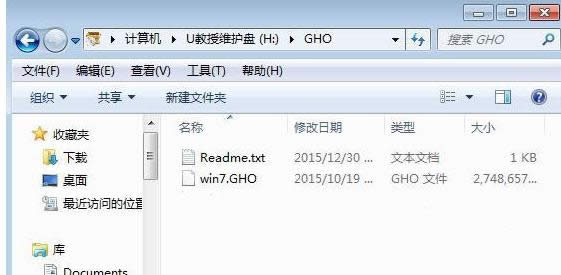
重装系统图解详情-1
在电脑上插入U盘,开机启动时按F12或Fn+F12,在启动管理窗口选择USB HDD,按回车键
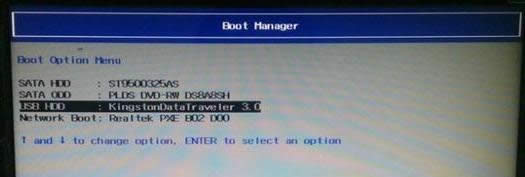
联想图解详情-2
在U盘主菜单,选择【02】运行PE精简版

win7图解详情-3
打开一键装机工具,按照图示进行操作,选择系统安装位置C盘,确定
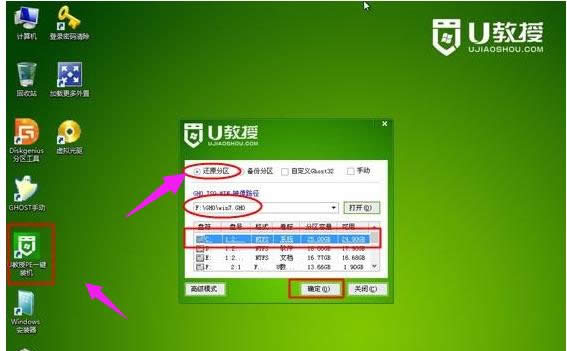
笔记本图解详情-4
在跳出的对话框中点击是,转到这个画面
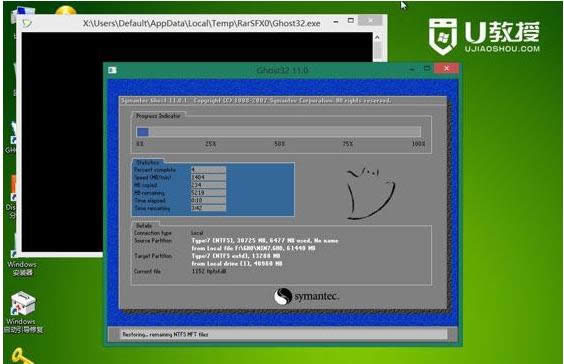
重装系统图解详情-5
然后会自动重启,开始进行系统的安装
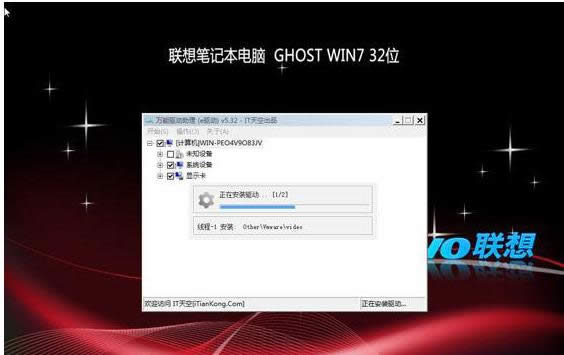
笔记本图解详情-6
一段时间之后,系统安装完成,启动进入win7系统
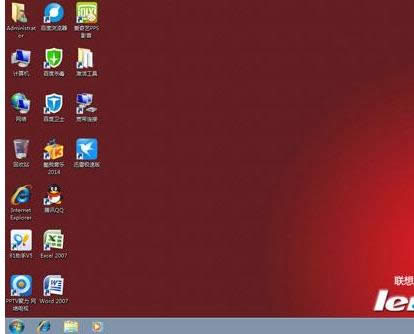
重装系统图解详情-7
以上就是联想笔记本U盘重装win7系统的操作步骤了。通过以上的操作步骤一步步顺序执行下来很快就可以立竿见影,重装系统就大功告成了。
Windows 7简化了许多设计,如快速最大化,窗口半屏显示,跳转列表(Jump List),系统故障快速修复等。Windows 7将会让搜索和使用信息更加简单,包括本地、网络和互联网搜索功能,直观的用户体验将更加高级,还会整合自动化应用程序提交和交叉程序数据透明性。
……